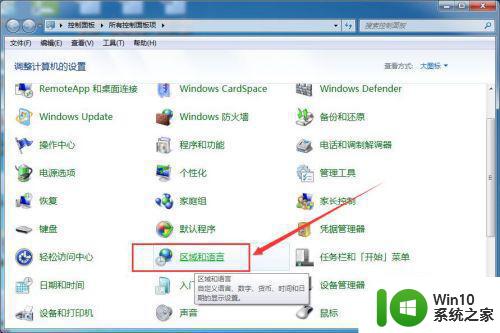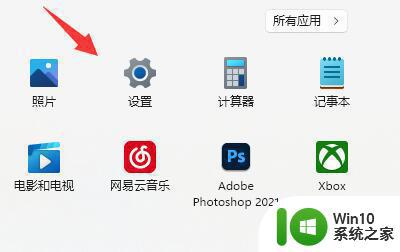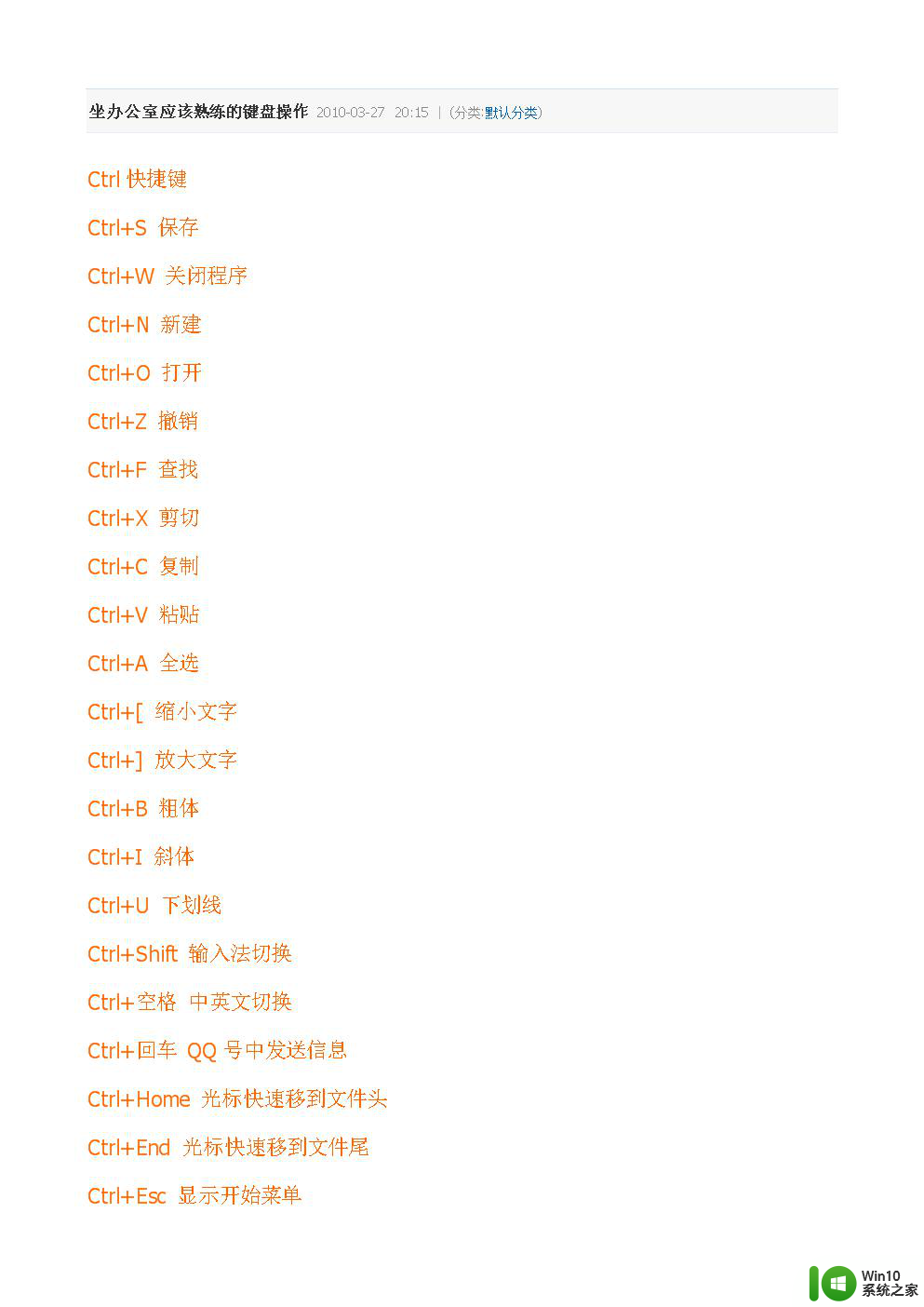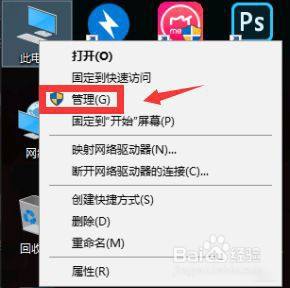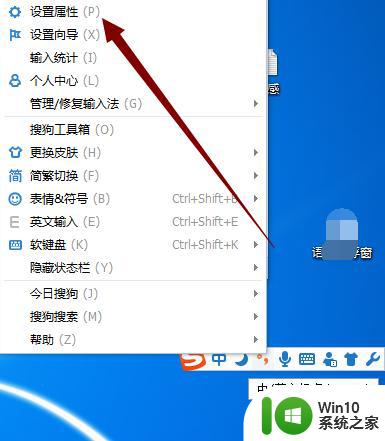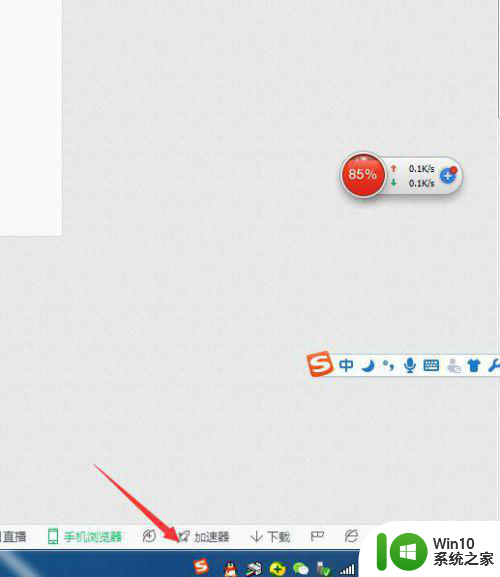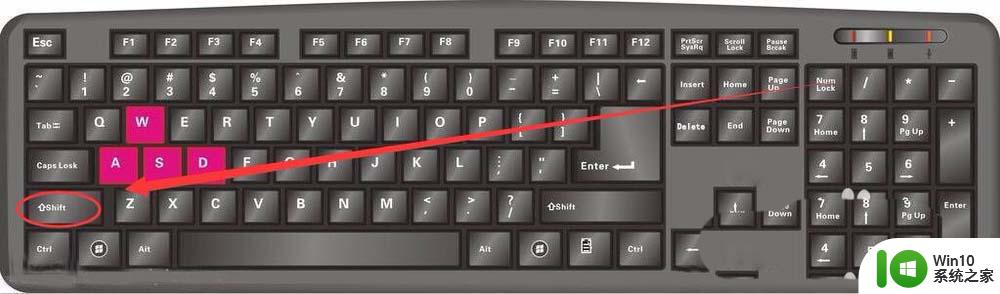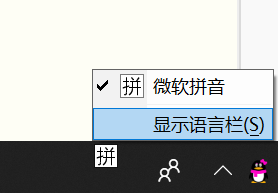电脑上按shift和ctrl不出现输入法怎么解决 电脑按shift和ctrl键无法输入中文怎么办
更新时间:2024-08-04 17:40:07作者:yang
在使用电脑时,有时候会遇到按下Shift和Ctrl键无法输入中文的情况,这可能会给我们的工作和生活带来一些困扰。要解决这个问题,我们可以尝试重新启动电脑,检查键盘是否正常连接,或者尝试更换一个键盘进行测试。也可以尝试更新输入法或者重新安装输入法软件,这些方法通常能够有效解决Shift和Ctrl键无法输入中文的问题。希望以上方法能够帮助您解决这个困扰。
具体方法:
1、首先我们打开系统“设置”。
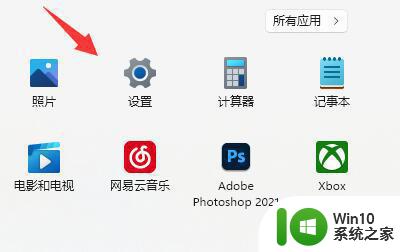
2、然后进入左边的“时间和语言”设置。
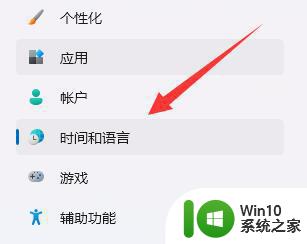
3、接着打开右边的“输入”设置。
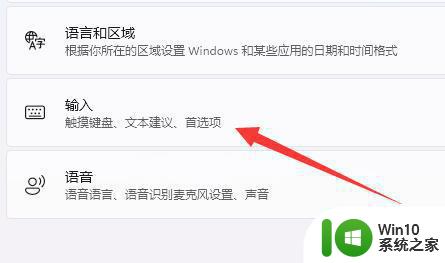
4、随后打开其中的“高级键盘设置”。
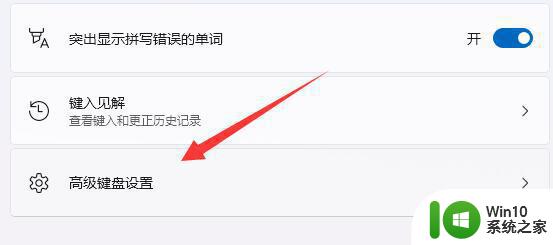
5、再点击最下面的“输入语言热键”。
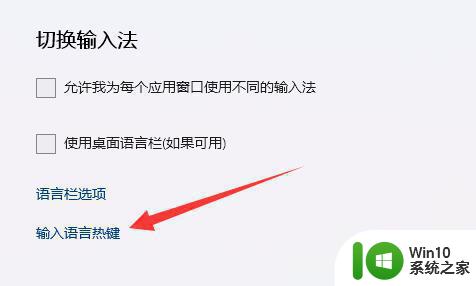
6、再打开右下角的“更改按键顺序”。
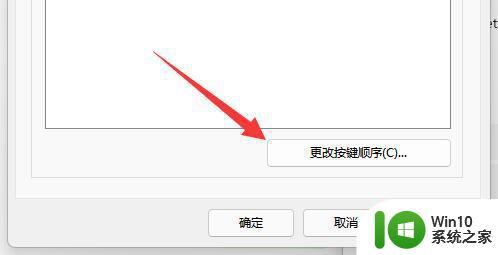
7、最后在其中勾选“ctrl+shift”并保存即可解决。
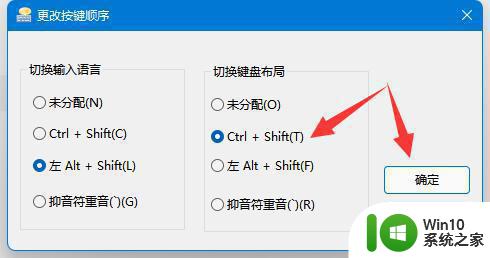
以上就是电脑上按shift和ctrl不出现输入法怎么解决的全部内容,碰到同样情况的朋友们赶紧参照小编的方法来处理吧,希望能够对大家有所帮助。